Как вырезать музыку из видео | Извлекайте звук из avi, flv, mkv, mp4 и сохраняйте его в mp3
Наверняка вам когда-нибудь хотелось сохранить песню из любимого фильма или вырезать музыку из клипа на YouTube. Это очень просто: вам понадобится только программа записи звука с видео и совсем немного времени.
Lucky Video Converter – это самая простая и удобная программа для вырезания музыки из видео. С ней вы сможете извлекать звук из AVI, FLV, MKV, MP4 и т.д. Сохраняйте звук из онлайн-видео, например, роликов на YouTube. Вы можете использовать Lucky Video Converter не только как конвертер видео в аудио, но и как аудиоконвертер – чтобы конвертировать FLAC, WAV, WMA и другие аудиоформаты в MP3.
Запись звука с видео – дело пары минут. Убедитесь сами:
- Шаг 1. Скачайте и установите конвертер
- Шаг 2. Загрузите видеофайл в программу
- Шаг 3. Выберите формат назначения
- Шаг 4.

- Шаг 5. Запустите конвертацию
- Шаг 6. Получите готовый аудиофайл
Шаг 1: Скачайте и установите конвертер
Скачать Lucky Video Converter
СКАЧАТЬ(АБСОЛЮТНО БЕСПЛАТНО)
ОС: Windows 10, 8, 7, Vista, XP
Версия: 1.2
Размер: 25.5 МБ
100% бесплатно
Наверх
Шаг 2: Загрузите видеофайл в программу
Запустите программу Lucky Video Converter и добавьте в нее видеофайл, из которого хотите извлечь звук:
- щелкните мышью по кнопке Добавить файл;
- выберите нужный файл в диалоговом окне;
- нажмите кнопку Открыть.
Если вы хотите отделить звук от видео с YouTube, вам нужно сделать следующее:
- скопируйте в Буфер обмена URL-ссылку на выбранное видео;
- щелкните мышью по кнопке Добавить URL, и ссылка автоматически вставится в нужное поле в открывшемся окне;
- нажмите кнопку Добавить.
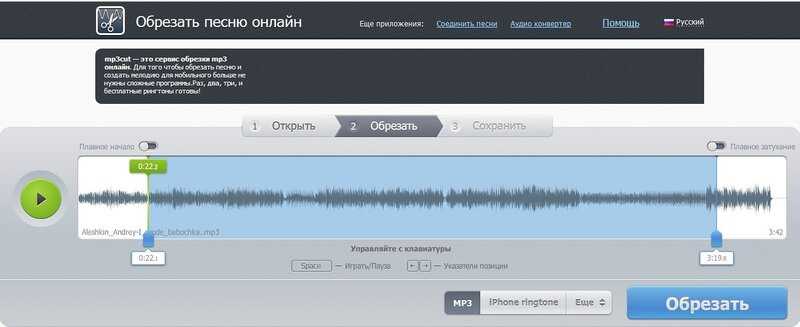
Кроме того, вы можете просто перетащить выбранный видеофайл или ссылку в поле добавления файла.
Наверх
Шаг 3: Выберите формат назначения
Под областью добавления файла находится список форматов. Раскройте список и выберите раздел Форматы. В этом разделе вы найдете готовый профиль для формата MP3.
Наверх
Шаг 4: Укажите целевую папку
Теперь нужно выбрать папку, в которую будут сохраняться сконвертированные файлы. Это можно сделать в настройках программы:
- щелкните мышью по кнопке Настройки в нижнем левом углу окна программы;
- в окне настроек щелкните по кнопке … в списке Целевая папка;
- в открывшемся диалоговом окне выберите существующую папку или создайте новую;
- нажмите кнопку Сохранить.
Теперь все конвертируемые файлы будут сохраняться в выбранную вами папку.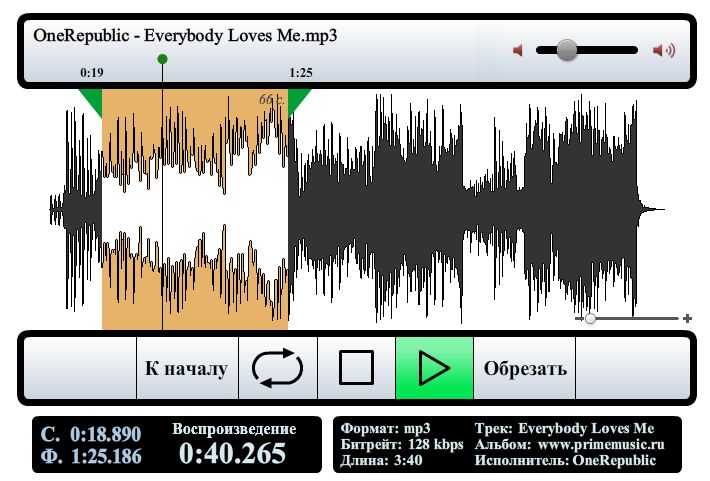
Наверх
Шаг 5: Запустите конвертацию
Чтобы начать процесс извлечения аудио из видео, воспользуйтесь кнопкой Конвертировать.
Наверх
Шаг 6: Получите готовый аудиофайл
Когда процесс извлечения звука завершится, в окне программы появится кнопка Открыть целевую папку. Нажмите ее, чтобы открыть папку с готовым аудиофайлом.
Скачать Lucky Video Converter на русском языке
Наверх
Как вырезать музыку из видео?
Главная › Уроки по компьютеру › Как вырезать музыку из видео?
Если вы задались вопросом, как вырезать музыку из видео, то эта заметка вам очень поможет. На самом деле извлечь музыку из видео очень просто и это можно сделать различными программами. Я расскажу наиболее простой способ. Разберем это все на реальном примере.
У меня есть музыкальный клип, там играет песня,
которую я хочу вытянуть, чтобы закинуть на телефон. Скачать программу Format Factory После скачивания и установки программы Фабрика Форматов мы видим следующий интерфейс: Программа очень простая. Присутствует русский язык, и она бесплатная. Я кстати описывал возможности этой программы, когда рассказывал, как конвертировать видео в любые форматы. Вернемся к теме уроки — вырезаем музыку из видео. В левой части программы переходим на вкладку «Аудио» и жмем по кнопке «Все в MP3». В открывшемся окне нажимаем кнопку «Файл». И выбираем у себя на компьютере видео, из которого хотим вырезать музыку.
Видео выбрано, и мы видим его в списке. Видео добавлено, теперь ждем кнопку «Старт» и дожидаемся окончания конвертирования. Когда состояние перейдет в режим «Выполнено» можно будет нажать кнопку «Конечная папка». И тогда откроется папка, где лежит уже готовый MP3 файл. Вот так из клипа мы сделали обычную песню. Теперь я могу закачать песню в телефон и без проблем слушать. А иначе, если бы я не знал названия этой песни и самой группы, то мне бы пришлось долго бороздить по интернету в поисках этой песни. А если она еще на английском будет… Также давайте разберем еще один вариант, когда, к примеру, из двух часового фильма нам нужно вырезать трех минутную песню, и она где-то играет посередине, то есть весь фильм в аудио формате нам не нужен. Нам нужна одна, или может две песни из всего фильма. Вырезать их также не сложно. Решение простое.
Так же само в программе Фабрика Форматов конвертируем весь фильм в аудио. Там мы указываем, где у нас на компьютере лежит аудиотрек, нажав кнопку Загрузить, и вырезаем нужную часть. Здесь подробно на этом не останавливаемся, так как детально о том, как обрезать песни я рассказал в уроке: «Как обрезать песню онлайн бесплатно». Так что если будут сложности — почитайте. А вообще суть очень простая. Если хотите вырезать музыку из видео, то просто конвертируете видео файл в аудио, например в программе Фабрика Форматов. Ну а если вы конвертировали, а там есть лишние не нужные куски, то воспользуетесь онлайн сервисом по обрезке песен. Вот и все. Удачи! Интересные статьи по теме: Как удалить программу uTorrent (Торрент)?
Dropbox: установка, регистрация, настройка и работа. Облачное хранилище данных, доступ к файлам Дропбокс. |
Как обрезать музыку в iMovie
Часто легко понять, что музыка не была обрезана должным образом, но трудно понять, как обрезать музыку без практики и хорошей программы редактирования. Редактирование может быть пугающим для новичков, но не бойтесь, потому что мы собираемся разобрать некоторые основы редактирования аудио в одной из самых удобных программ редактирования — iMovie.
Если у вас нет опыта работы с iMovie, прочитайте этот пост, чтобы начать работу с iMovie.
Хотите научиться нарезать музыку, но у вас нет музыки для работы? Это легко исправить — вы можете найти и загрузить бесплатные музыкальные треки из Storyblocks Audio.
Нарезка музыки и видео — основные функции редактирования. Это позволяет вам переставлять и сокращать длину любого клипа. Это означает, что вы можете вписать в свой проект любую песню, независимо от того, насколько она длинная или короткая. Есть много способов вырезать музыку в iMovie, и все, что для этого требуется, — это несколько щелчков мышью и перетаскивание.
Это означает, что вы можете вписать в свой проект любую песню, независимо от того, насколько она длинная или короткая. Есть много способов вырезать музыку в iMovie, и все, что для этого требуется, — это несколько щелчков мышью и перетаскивание.
Обрезка музыки в окне мультимедиа
Обрезка клипов — еще один распространенный термин редактирования, связанный с нарезкой, и он просто означает сокращение или удлинение клипа путем изменения его начальной и конечной точек. Вы можете обрезать музыкальные клипы в окне мультимедиа, прежде чем поместить их на временную шкалу. Проверьте два простых шага ниже, чтобы узнать, как это сделать.
Шаг 1: Выделите клип и перетащите края
Выберите клип, затем перетащите левый край (начало) и правый край (конец) туда, где вы хотите вырезать.
Шаг 2. Перетащите обрезанный клип на временную шкалу
Щелкните и перетащите выделенный фрагмент на временную шкалу и отпустите.
Обрезка музыки на временной шкале
Как только музыкальный клип появится на временной шкале, вы можете обрезать его по своему усмотрению. Обрезка музыки на временной шкале аналогична обрезке в окне мультимедиа. Просто выделите клип и перетащите левый и правый края внутрь или наружу, чтобы сделать его нужной длины. Вы также можете более точно обрезать клипы, переместив указатель воспроизведения на нужный кадр, щелкнув правой кнопкой мыши и выбрав Обрезать до точки воспроизведения .
Шаг 1. Перетащите указатель воспроизведения на нужный кадр
Переместите указатель воспроизведения на тот кадр, который вы хотите вырезать.
Шаг 2: Щелкните правой кнопкой мыши и выберите «Обрезать до указателя воспроизведения»
После того, как вы щелкнули правой кнопкой мыши и выбрали «Обрезать до указателя воспроизведения», музыкальный клип будет скорректирован на временной шкале.
Вырезание музыки на временной шкале
Вырезание музыкальных клипов — это процесс, аналогичный обрезке, и он так же прост. Вы можете вырезать только тогда, когда ваш звук находится на временной шкале, но когда он там, все, что вам нужно сделать, это щелкнуть правой кнопкой мыши клип и выбрать 9.0017 Разрезной зажим . Это разрезает клип на две части и разделяет две части, где бы ни находился указатель воспроизведения. Эта визуальная демонстрация должна устранить любую путаницу.
Вы можете вырезать только тогда, когда ваш звук находится на временной шкале, но когда он там, все, что вам нужно сделать, это щелкнуть правой кнопкой мыши клип и выбрать 9.0017 Разрезной зажим . Это разрезает клип на две части и разделяет две части, где бы ни находился указатель воспроизведения. Эта визуальная демонстрация должна устранить любую путаницу.
Шаг 1. Перетащите ползунок туда, где вы будете разрезать клип
Переместите ползунок точно в тот кадр, в котором вы хотите разделить клип.
Шаг 2: Щелкните правой кнопкой мыши и выберите «Разделить клип»
После того, как вы щелкнули правой кнопкой мыши и выбрали «Разделить клип», ваш клип будет обрезан в точке воспроизведения.
Ваш один клип теперь состоит из двух клипов.
Обработка аудио
Теперь, когда вы знаете, как обрезать музыкальные клипы, пришло время вывести свои навыки редактирования аудио на новый уровень. Есть несколько настроек и эффектов, которые вы можете добавить к своему звуку, чтобы улучшить его и получить множество различных звуков.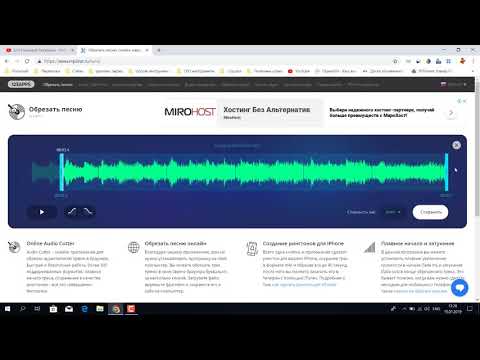 Вы можете найти больше применения для них с любым звуком, который не является музыкой, но полезно знать все тонкости звуковых эффектов iMovie. Существует множество вещей, которые вы можете сделать, чтобы изменить звук, от регулировки громкости до изменения высоты тона. Единственный способ полностью понять эти эффекты — разобраться с ними самостоятельно, но мы можем указать вам правильное направление.
Вы можете найти больше применения для них с любым звуком, который не является музыкой, но полезно знать все тонкости звуковых эффектов iMovie. Существует множество вещей, которые вы можете сделать, чтобы изменить звук, от регулировки громкости до изменения высоты тона. Единственный способ полностью понять эти эффекты — разобраться с ними самостоятельно, но мы можем указать вам правильное направление.
1. Регулировка громкости в iMovie
Первая вкладка настройки звука позволяет изменить громкость выбранного аудиоклипа с помощью простого ползунка. Вы также можете автоматически улучшить звук на этой вкладке и уменьшить громкость всех невыбранных клипов на временной шкале.
2. Шумоподавление в iMovie
Вы когда-нибудь слышали постоянное шипение или низкое гудение при воспроизведении аудиофайла? Это называется шумом, и это один из самых раздражающих аспектов плохо записанного звука. Иногда шум неизбежен, но есть способы исправить его в процессе постобработки.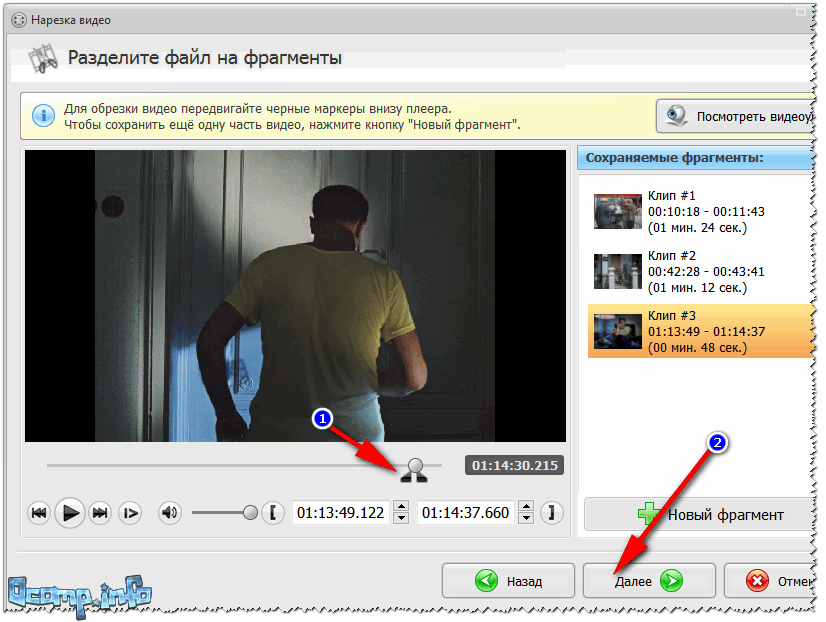 Вторая вкладка настройки звука предназначена для шумоподавления. Вы можете удалить любые нежелательные, постоянные звуки одним щелчком мыши. Вы также можете выровнять звук на этой вкладке. Эквалайзер — это красивое слово, которое означает, что вы можете изменить частоты в аудиоклипе, чтобы придать ему определенное качество. Этот эффект очень полезен для улучшения музыки.
Вторая вкладка настройки звука предназначена для шумоподавления. Вы можете удалить любые нежелательные, постоянные звуки одним щелчком мыши. Вы также можете выровнять звук на этой вкладке. Эквалайзер — это красивое слово, которое означает, что вы можете изменить частоты в аудиоклипе, чтобы придать ему определенное качество. Этот эффект очень полезен для улучшения музыки.
3. Настройка скорости в iMovie
Третья вкладка настройки звука позволяет изменить скорость клипа. Вы можете ускорить или замедлить аудиоклип. Вы даже можете обратить его вспять. Существует также возможность сохранить высоту тона, чтобы ваш звук не звучал как кучка поющих бурундуков при ускорении.
4. Аудиоэффекты iMovie
Последняя вкладка настройки звука полна уникальных эффектов. С помощью этих эффектов вы можете сделать свой звук похожим на звук робота, радио или даже группы поющих бурундуков. Изменяя реверберацию, высоту тона и частоты аудиоклипа, эти пресеты эффектов придают звуку уникальную характеристику. Играть с этими эффектами может быть очень весело.
Играть с этими эффектами может быть очень весело.
Присоединяйтесь к нашему творческому сообществу
Получайте доступ к лучшим видеосоветам, советам по дизайну и предложениям прямо на свой почтовый ящик.
Теперь вы можете нарезать и редактировать музыку в iMovie как профессионал, но всегда есть возможности для совершенствования. Ознакомьтесь с нашим сообщением в блоге, в котором рассказывается о 3 методах нарезки музыки без резкой остановки, чтобы узнать, как нарезать музыкальные клипы, не создавая заметного скачка.
По пути загрузите еще музыку из нашей библиотеки для занятий.
Кристофер Петоу
Сценарист-фрилансер
Крис — независимый писатель и режиссер из Флориды. Будучи студентом телекоммуникационной программы Университета Флориды, он пишет о кинопроизводстве, лайфхаках After Effects и лучшем оборудовании для кинематографистов в этой области.
Как обрезать музыку со стоковых музыкальных сайтов до необходимой длины
Вот и все! Вы закончили снимать свой следующий видеопроект, но прежде чем вы сможете вытащить игристое и начать тосты, пришло время перейти к постпродакшну.
Если предположить, что вы не Стивен Спилберг или Кристофер Нолан, скорее всего, у вас нет средств, чтобы нанять композитора для написания музыки к вашему видео.
Это означает, что вся музыкальная магия в ваших руках!
Не беспокойтесь. Сайты со стоковой музыкой, такие как Soundstripe, упростили доступ к высококачественной музыке без лицензионных отчислений.
Однако, по всей вероятности, музыка, которую вы выберете для своего видео, будет не совсем той длины, которая вам нужна. Вместо этого вам нужно сменить шляпу режиссера на шляпу звукорежиссера и научиться редактировать выбранную музыку так, чтобы она подходила к вашему фильму как влитая.
Эта задача звучит немного пугающе? Этого не должно быть. Вы кинорежиссер. Вы принимаете риск и любите учиться новым навыкам. Каждое видео — это возможность научиться и добиться лучшего результата, чем предыдущее видео.
В этой статье мы дадим вам несколько полезных советов о том, как отредактировать выбранную музыку по времени, чтобы саундтрек к фильму был точным.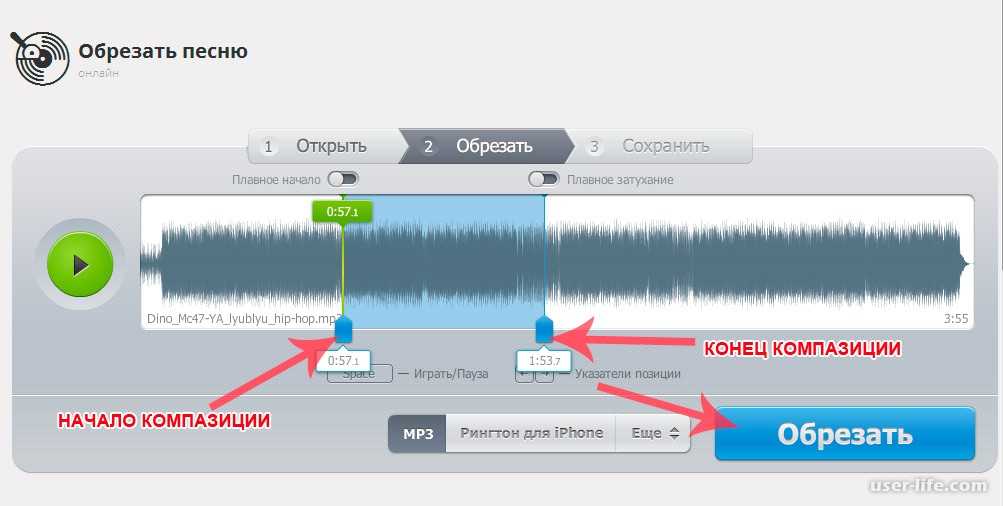 Давайте начнем.
Давайте начнем.
Прежде чем мы перейдем к мельчайшим деталям редактирования музыки для вашего фильма, стоит сделать шаг назад и задаться вопросом, почему редактирование музыки вообще необходимо.
Ответ прост. Музыка является ключевым компонентом вашего фильма. Это создает эмоциональный резонанс у зрителей и работает как мост, соединяя их с вашей историей.
(Просто закройте глаза и послушайте саундтрек из «Властелин колец» в своей голове. Учащается ли ваш пульс? В этом и заключается сила отличной музыки.)
Когда музыка отредактирована правильно, она становится неотъемлемой частью видео, улучшая то, что происходит на экране, не мешая при этом. Зрители могут даже не осознавать музыку, но они почувствуют учащение пульса или слезы на глазах.
Когда музыка плохо отредактирована, ее невозможно игнорировать. Это создает резкий контраст с видео, который зритель не может не заметить.
Не волнуйтесь. Даже если вы не являетесь звукорежиссером, современные инструменты для редактирования видео позволяют легко и качественно редактировать музыку. С небольшим руководством, терпением и практикой вы быстро станете талантливым музыкальным редактором.
Найдите подходящую музыку без лицензионных платежей
Первый шаг к редактированию музыки для видео не имеет ничего общего с редактированием. Все начинается с поиска подходящей музыки для работы.
Выбросьте из головы, что идеальный музыкальный трек для вашего видео существует. Если вы не готовы выложить небольшое состояние, чтобы нанять хладнокровие для написания музыки к вашему фильму, вы должны признать, что вам почти наверняка придется отредактировать и вырезать музыкальное произведение, чтобы оно соответствовало потребностям вашего видео.
Вместо того, чтобы искать идеальный трек, ищите музыку с правильным звучанием, которую затем можно отредактировать до совершенства.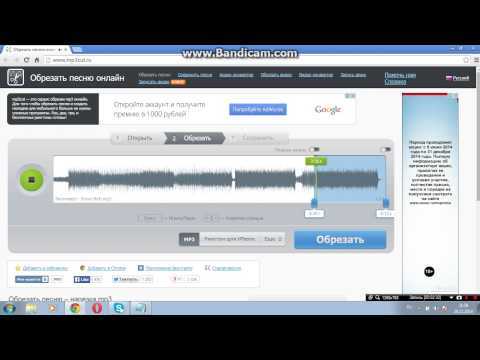
Это не так сложно, как может показаться. Сайты со стоковой музыкой, такие как Soundstripe, предлагают высококачественную бесплатную музыку самых разных жанров. Эти сайты позволяют вам фильтровать свои коллекции песен по эмоциям и инструментам. Вы даже можете выбрать, просматривать музыку с вокалом или нет.
Начните добавлять понравившиеся песни в плейлист, а затем внимательно просмотрите их, чтобы выбрать именно те треки, которые подходят для вашего видео. Также может быть полезно просмотреть волновую форму песни, когда вы решите, какую из них выбрать.
Волновая форма представляет собой визуальное представление песни и показывает, когда энергия песни увеличивается и уменьшается, а также когда повторяется припев. Форма волны поможет вам увидеть, соответствует ли эмоциональный ритм песни потребностям вашего видео или конкретной сцены в вашем фильме.
Как отредактировать музыку для фильма
После того, как вы выбрали подходящую песню для своего видео, пришло время вырезать и придать ей идеальную форму.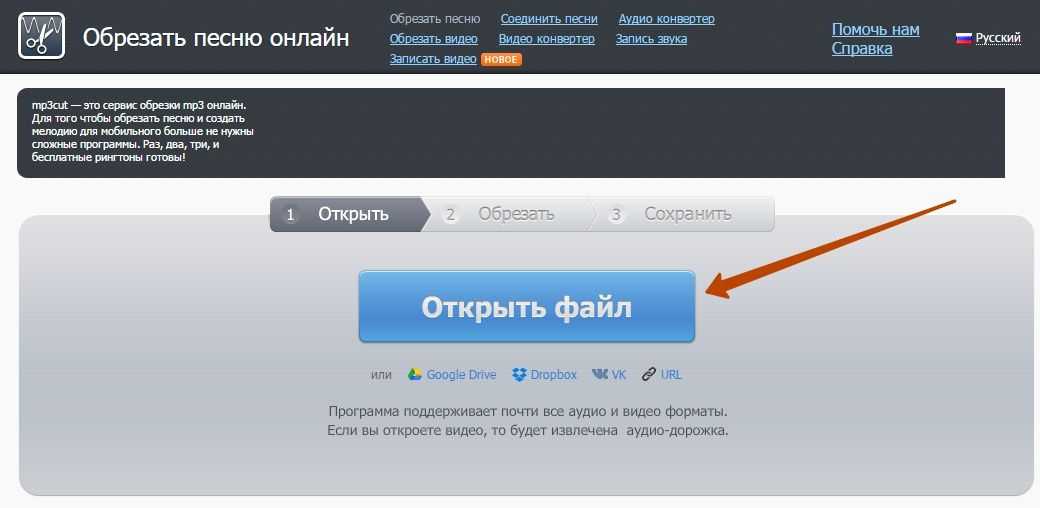 Этот процесс представляет собой не только мастерство, но и искусство, и конкретные шаги, которые вы предпримете, будут зависеть от используемого вами программного обеспечения для редактирования, специфики вашего проекта и ваших личных предпочтений.
Этот процесс представляет собой не только мастерство, но и искусство, и конкретные шаги, которые вы предпримете, будут зависеть от используемого вами программного обеспечения для редактирования, специфики вашего проекта и ваших личных предпочтений.
Приведенные ниже шаги представляют собой обобщенную форму этого процесса, которую вы можете встроить в свою собственную систему редактирования, когда вам станет удобнее нарезать музыку.
Примечание по программному обеспечению для редактирования видеоЛюбое достойное программное обеспечение для редактирования видео предоставит вам основные инструменты, необходимые для добавления музыки в проект, а затем обрезки выбранных песен.
Более надежные программы, такие как Lightworks, Final Cut Pro и Premiere Pro, предоставят вам множество наворотов, которые могут оценить более продвинутые редакторы.
Тем не менее, даже более простые программы, такие как Corel VideoStudio, Premiere Elements и Shotcut, более чем достаточны для начинающих режиссеров или видеопроизводителей, которые не ждут Оскара.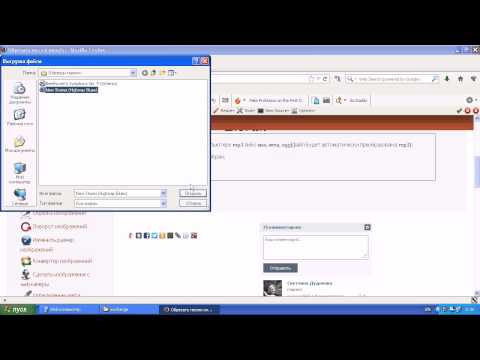
Выбрав песню, загрузите ее в программное обеспечение для редактирования видео. Переключитесь на вид сигнала, так как это значительно упростит процесс редактирования и резки. Представление формы волны также позволяет вам увидеть полную каденцию песни, чтобы вы могли уже начать планировать свои сокращения.
Шаг второй — Разместите табыБольшинство программ для редактирования видео должны позволять вам размещать табы на протяжении всей песни. Эти вкладки работают как маркеры, позволяя вам добавлять дополнительные полезные визуальные эффекты, когда вы начинаете планировать свое редактирование. Поместите вкладки на каждом переходе в песне, например, когда вступление переходит к основному куплету и когда начинается припев.
Некоторые программы позволяют вам раскрашивать и даже маркировать вкладки, что может быть полезно, например, если вы хотите использовать один и тот же цвет для каждой вкладки припева.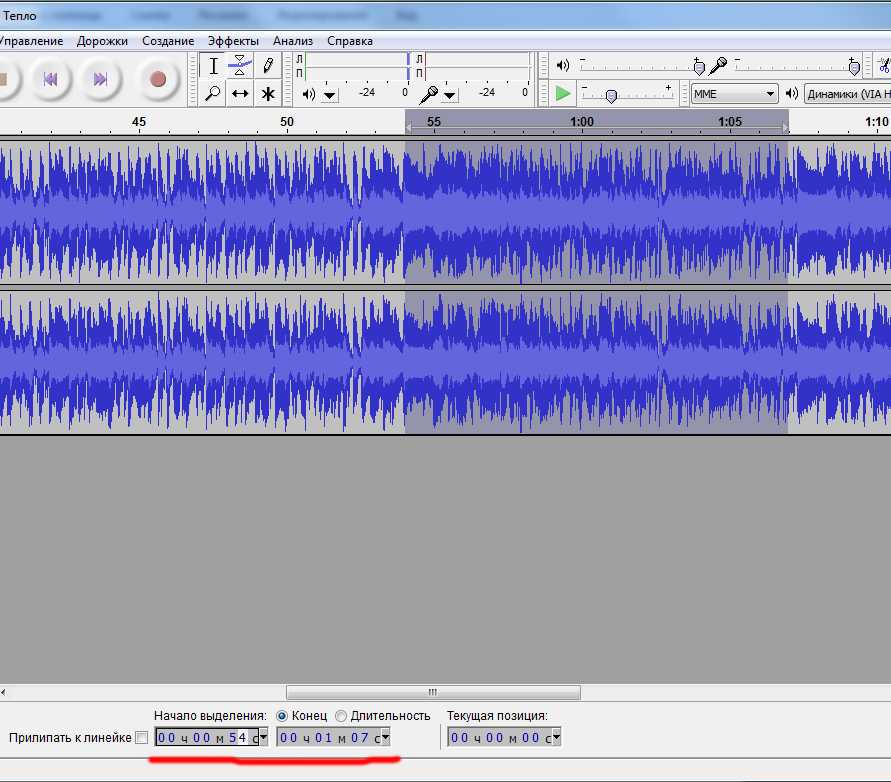 Однако большинству начинающих и опытных редакторов эта функция не нужна. Это просто «приятно иметь».
Однако большинству начинающих и опытных редакторов эта функция не нужна. Это просто «приятно иметь».
Прежде чем сделать первый разрез, определите, какой длины вы хотите получить готовое изделие. Может быть, вам нужно превратить четырехминутное музыкальное произведение в двухминутную партитуру для пояснительного видео, или вам просто нужно 20 секунд страшной музыки, чтобы усилить напряжение, пока персонаж вашего фильма идет по жуткому коридору.
Подсчитайте с точностью до секунды длину песни. Это будет ваша конечная точка, и она подскажет вам, какую часть существующей песни вам нужно вырезать.
[ Совет от профессионала: Возможно, стоит сделать несколько разных нарезок песни разной продолжительности, чтобы увидеть, как большее или меньшее количество музыки влияет на вашу сцену]
Шаг четвертый — Создание нарезки Пришло время разведать области чтобы начать вырезать вашу музыку.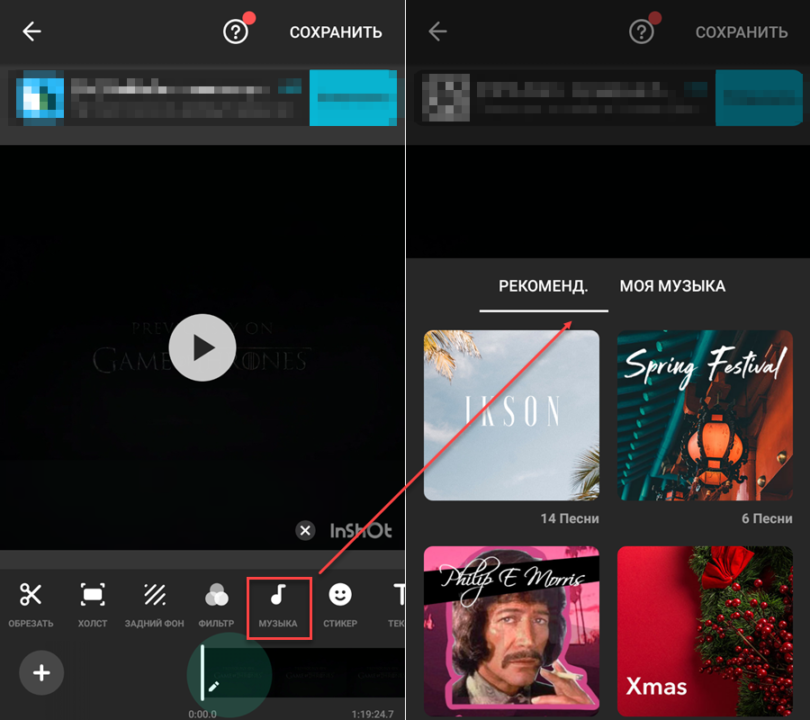 Если вам нужен только небольшой кусочек музыки для короткой сцены или музыкального эффекта, может быть проще просто вырезать остальную часть песни вокруг музыкальной точки, которую вы хотите сохранить.
Если вам нужен только небольшой кусочек музыки для короткой сцены или музыкального эффекта, может быть проще просто вырезать остальную часть песни вокруг музыкальной точки, которую вы хотите сохранить.
Однако, в большинстве случаев, вы захотите сделать меньшие нарезки по всей песне и смешать оставшиеся фрагменты вместе, чтобы сделать более короткую версию исходной песни.
В этих случаях внимательно прослушайте песню и выясните, какие части могут быть повторяющимися или менее необходимыми для сохранения общего эмоционального воздействия музыки. Также важно изучить ритм вашего видео или сцены и выяснить, какие части песни связаны с важными моментами.
Одна из распространенных тактик, которую используют многие редакторы, состоит в том, чтобы сократить припев пополам. В других случаях вы можете вырезать из песни длинное затяжное вступление или концовку. Когда вы начнете делать монтаж, помните о продолжительности и помните, что любое редактирование можно отменить. Не бойтесь экспериментировать!
Шаг пятый — сглаживание краев Вырезание фрагментов песни может привести к возникновению «грубых» швов там, где начало и конец выреза сходятся.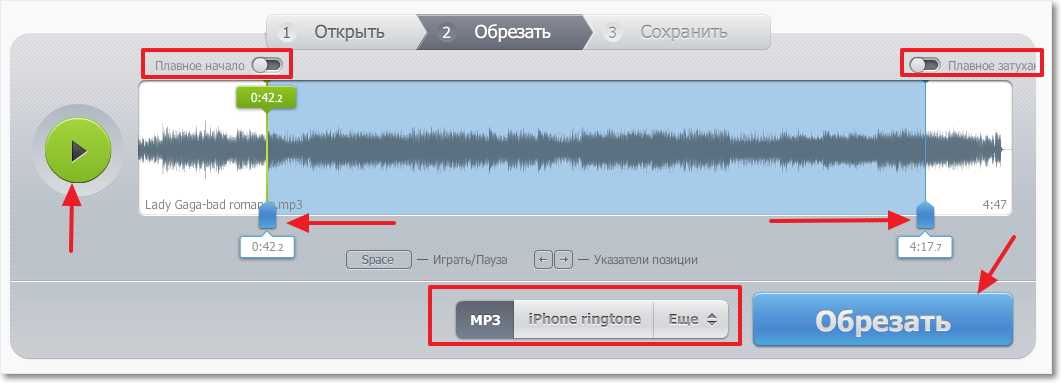 Ваша задача — сгладить эти острые углы, чтобы порезы стали невидимы для всех, кроме самых тренированных ушей ваших зрителей.
Ваша задача — сгладить эти острые углы, чтобы порезы стали невидимы для всех, кроме самых тренированных ушей ваших зрителей.
После того, как вы отредактируете, прослушайте каждый отрывок. Если переход каменистый, выясните, что вызывает разногласия. Неужели два сильных удара теперь бок о бок? Если это так, увеличьте масштаб в этом месте и выполните микрообрезку, убрав одну долю так, чтобы теперь мрачная доля встречалась с оптимистичной.
Сглаживание этих грубых краев может быть самой сложной частью редактирования песни, особенно когда вам нужно уложиться в определенные временные рамки. Наберитесь терпения и напомните себе, что эта практика делает вас лучшим видеоредактором!
Когда вы научитесь редактировать музыку, у вас разовьется слух.
Шаг шестой — внесите окончательные правки После того, как вы нарезали и нарезали свою песню и любовно зашили ее швы, она все еще может нуждаться в окончательной обработке, прежде чем она будет достойна вашего видео.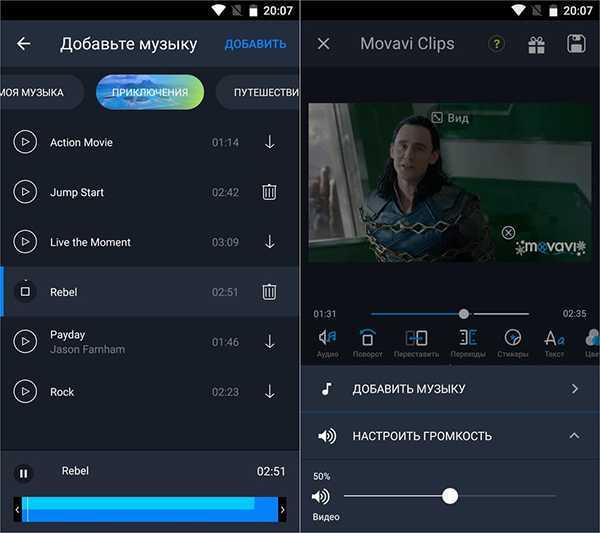 Здесь вы закатываете рукава (если они еще не были закатаны) и добавляете дополнительную порцию редактирования.
Здесь вы закатываете рукава (если они еще не были закатаны) и добавляете дополнительную порцию редактирования.
Дополнительное редактирование, которое вы добавите на этом этапе, будет зависеть от потребностей вашего конкретного проекта. Как правило, вам нужно смешать или смешать музыку, чтобы она воспроизводилась с нужной громкостью. В фильме ужасов было бы неплохо смешать музыку, чтобы она доминировала в ужасающей сцене погони.
С другой стороны, если вы помещаете фоновую музыку в объясняющее видео, последнее, что вам нужно, это чтобы музыка заглушала ваши слова и отвлекала зрителей от вашего сообщения. В этом случае вы можете свести музыку так, чтобы она стала мягким фоновым сопровождением к вашим блестящим словам.
В зависимости от продолжительности вашей сцены вам, возможно, придется поработать над вступлением или завершением песни или даже зациклить ее для более длинных сцен (например, титров в конце фильма). Большинство программ для редактирования видео могут помочь вам достичь всех этих эффектов.


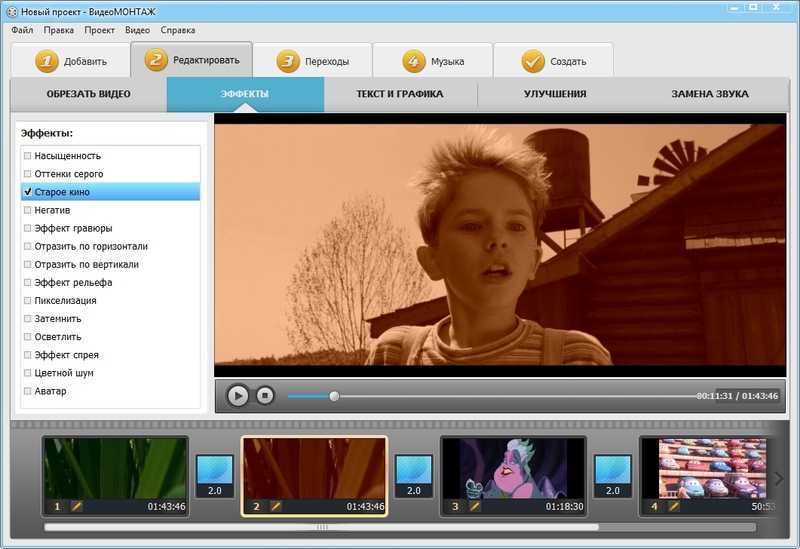 Само видео мне не нужно, а лишь нужна аудиодорожка, то есть полноценный MP3 файл. Задача очень простая, чтобы получить этот файл нужно конвертировать видео в аудио. Все просто. И поможет нам в этом программа Фабрика Форматов (Format Factory).
Само видео мне не нужно, а лишь нужна аудиодорожка, то есть полноценный MP3 файл. Задача очень простая, чтобы получить этот файл нужно конвертировать видео в аудио. Все просто. И поможет нам в этом программа Фабрика Форматов (Format Factory).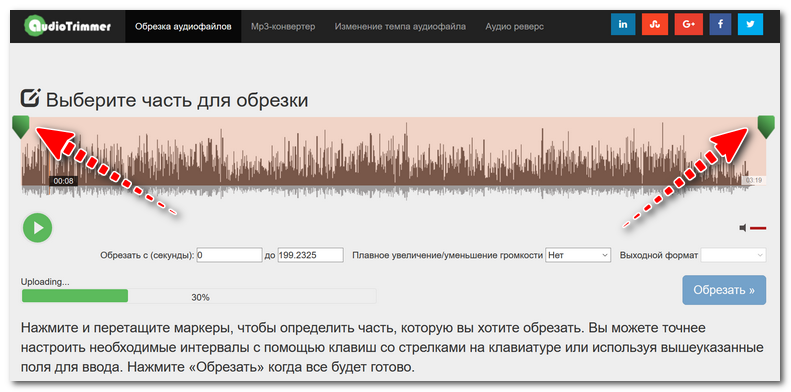 Нажимаем «ОК».
Нажимаем «ОК».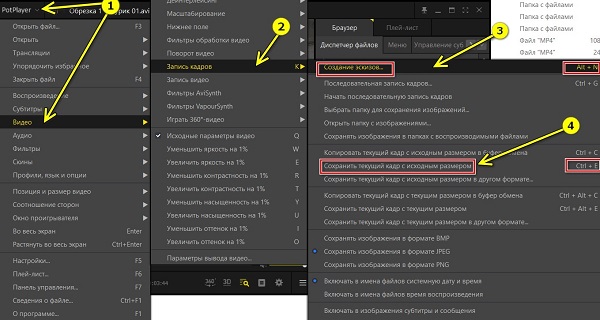 На выходе получаем большой MP3 файл. А уже далее воспользуемся онлайн сервисом по обрезке песен. Находится он по адресу
http://mp3cut.foxcom.su/programma-dlya-obrezki-mp3.
На выходе получаем большой MP3 файл. А уже далее воспользуемся онлайн сервисом по обрезке песен. Находится он по адресу
http://mp3cut.foxcom.su/programma-dlya-obrezki-mp3.